Weet je nog niet wat Notion is? Lees dan even deze korte blog: wat is Notion?
Voor dat je kunt gaan beginnen met Notion, heb je eerst een account nodig. Mogelijk wil je ook de app installeren op je laptop, tablet of telefoon.
Ik dénk dat het zich allemaal heel erg van zelf wijst, maar ik neem je er toch even stap voor stap mee doorheen.
Notion account aanmaken
Je kunt via deze (affiliate) link een gratis Notion account aanmaken en in gebruik nemen:
Laat je niet afschrikken door het Engels op die pagina: Notion is er tegenwoordig gewoon in het Nederlands. Dat gaan we samen zo instellen. \
Als je op bovenstaande link klikt, krijg je ongeveer deze pagina te zien:
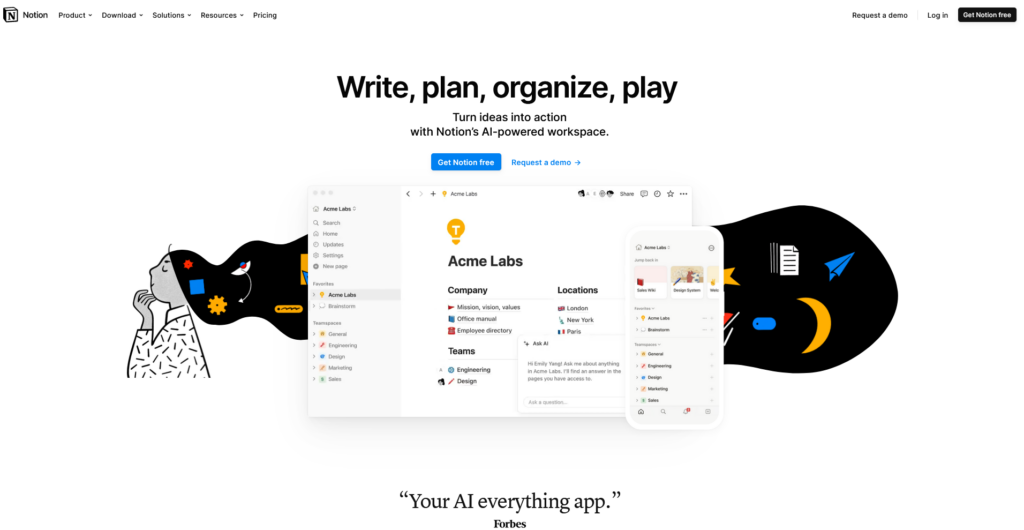
Druk dan rechtsboven op “GET NOTION FREE”. Je krijgt dan deze pagina:
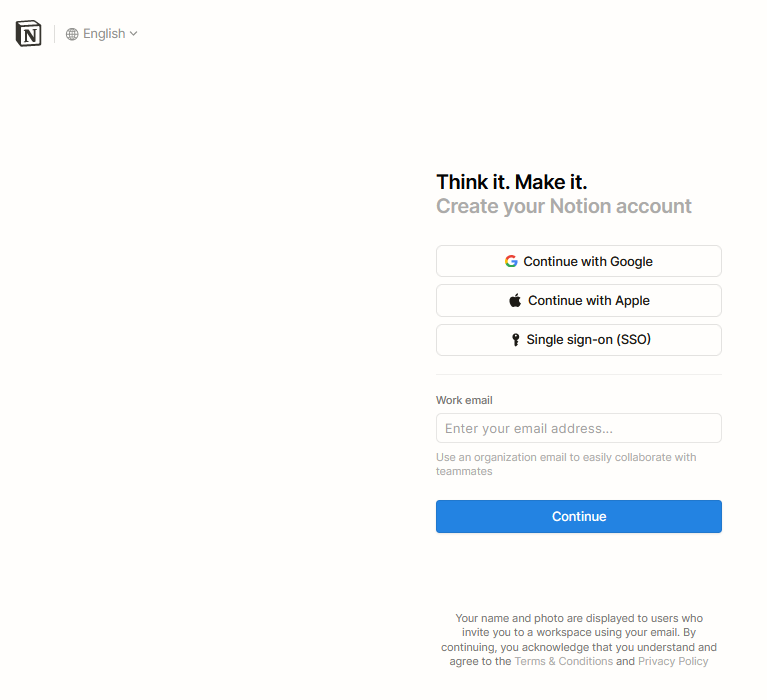
Linksboven zie je een dingetje met “English”. Daar kun je op klikken om ‘Dutch” te selecteren. Daar staat BETA achter, wat betekent dat het nog in testfase is. Je krijgt dan deze waarschuwing te zien:
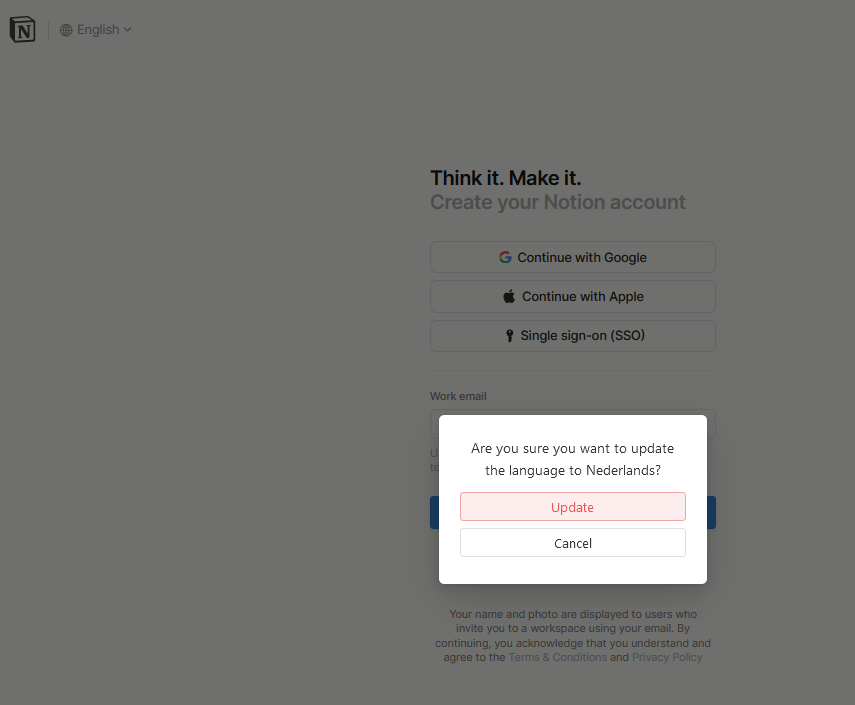
Klik op ‘update’.
Nu kun je kiezen op wat voor manier je wilt inloggen: met je Google account, met een Apple account, of met je e-mailadres. Ik maak even een ‘schone’ nieuwe versie van Notion aan voor alle tutorials die er nog gaan komen. (Alle, honderden… hihi). Je krijgt dan een verificatiecode in je aangegeven email, die moet je plakken onder ‘verificatiecode’.
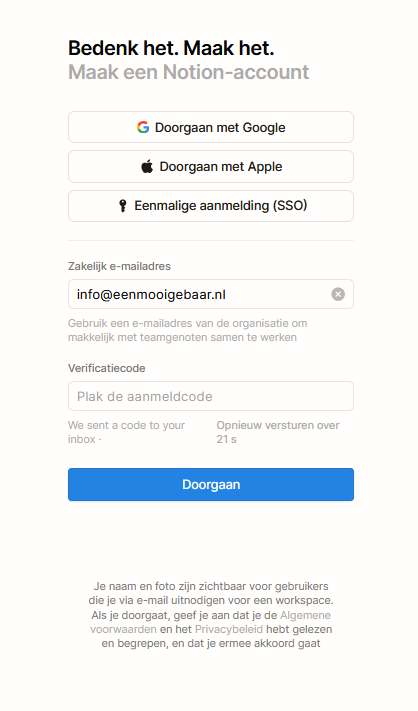
Als dat gelukt is, kun je je profiel aanmaken. Hij vraagt daarbij om een paar dingen: een foto, een naam en een wachtwoord. Je kunt je ook nog AFMELDEN voor Notion mailtjes. Ik moet zeggen dat ik de hoeveelheid mailtjes van Notion mee vind vallen en dat ik de inhoud altijd wel nuttig vind, dus ik kan je aanraden om het vinkje niet te zetten.
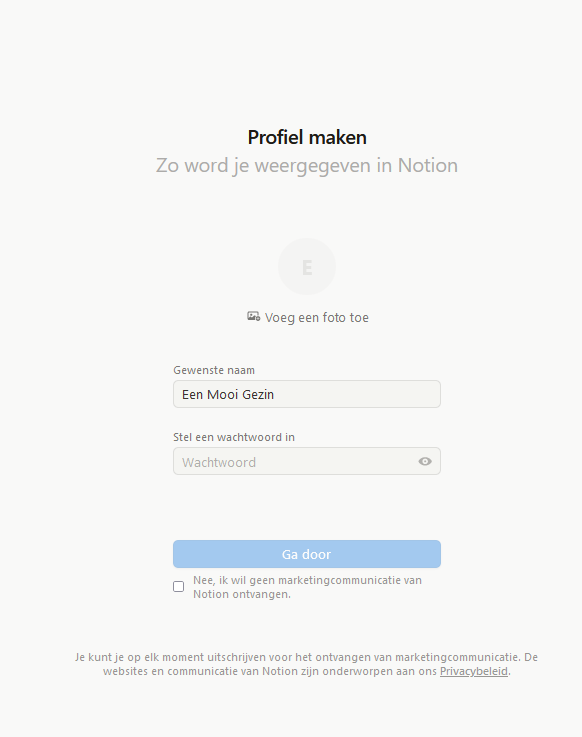
Als je je gegevens naar wens hebt ingevuld, krijg je de keuze uit drie mogelijkheden:
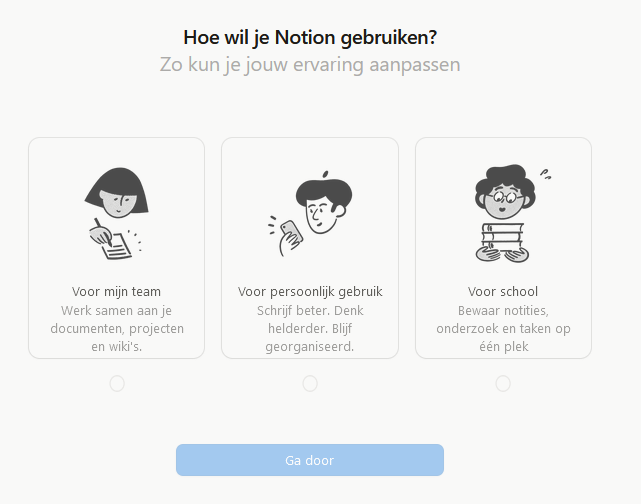
Die kan ik niet voor je invullen 😉 Alles is bij alle drie gewoon mogelijk, maar de uitleg die je krijgt past zich aan op één van de drie ‘stromingen’. Ik kies in dit geval voor de middelste: voor persoonlijk gebruik.
Dan krijg je weer een selectieveld, dat je eventueel ook kunt overslaan. Kijk even waar jij je Notion graag voor wilt gaan gebruiken. De mogelijkheden zijn eindeloos en ik ben van plan je er een heleboel stap voor stap uit te leggen, maar Notion kan dat ook héél goed, dat uitleggen, dus kijk vooral waar je behoefte aan hebt.
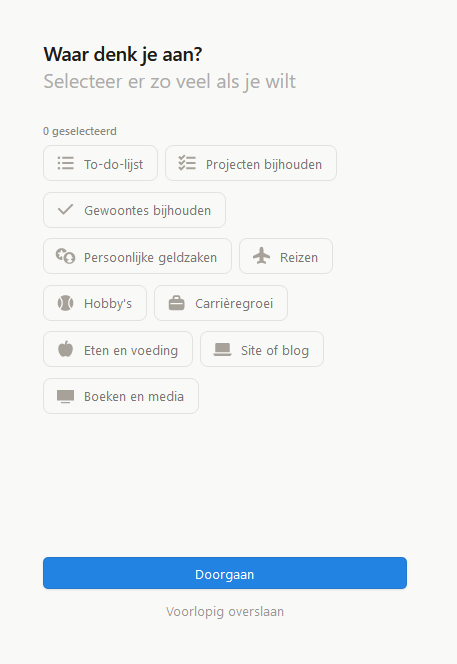
Ik kies zelf voor ‘voorlopig overslaan’ omdat ik graag een KALE versie wil om aan jullie te kunnen laten zien.
Als dat allemaal gelukt is, krijg je dit scherm te zien en ben je klaar om in Notion te gaan bouwen.
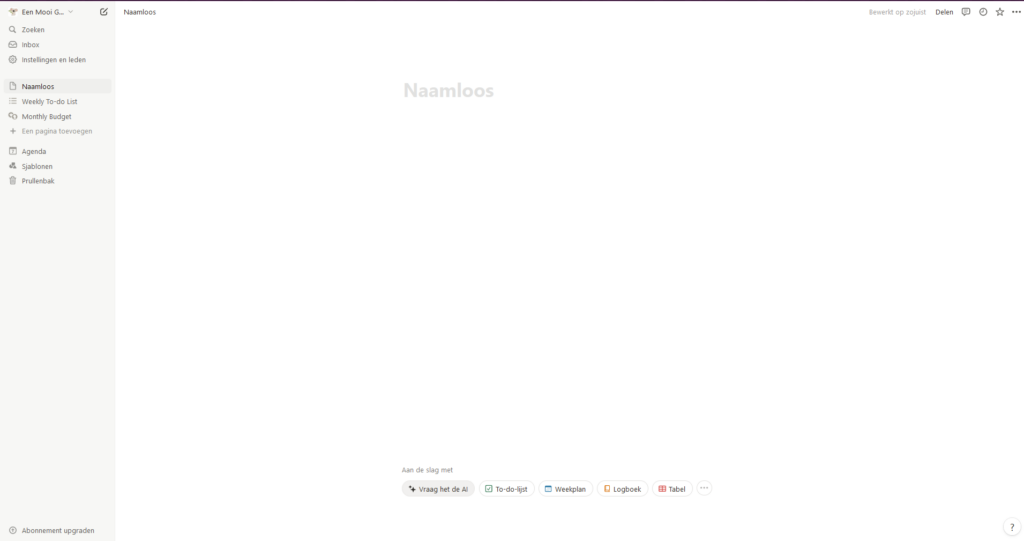
Notion installeren op telefoon, tablet of computer
Ga op je telefoon naar de App Store of de Play Store en zoek op “Notion”. Je kunt ook in je browser op je telefoon naar Notion.so gaan, dan krijg je vanzelf een linkje naar de app store of play store te zien. Volg de stappen.
Zorg er even voor dat je met hetzelfde account inlogt op je telefoon als je net hebt aangemaakt 🙂
Ik vind de Notion Dekstop App een stuk fijner werken dan de browser versie, al gebruik ik ze allebei.
Op deze pagina kun je de Notion Desktop App downloaden.
Hoe nu verder?
Je hebt een account, je hebt de apps geïnstalleerd waar jij dat wilt en je bent er helemaal klaar voor om te starten.
In de volgende blogpost gaan we samen een soortement van breindump maken van je to-do’s, waarbij ik je een hele simpele taken database laat maken, waar we later steeds op aan kunnen vullen.

